γραφείο 2007 si γραφείο 2010 έχουν την ευκαιρία να ανοίξει έγγραφα δημιουργήθηκε παλαιότερες εκδόσεις του Office (2003 για παράδειγμα) Συμβατότητα Mode. Το μόνο μειονέκτημα είναι ότι έγγραφα στην παλαιότερη μορφή δεν επωφελούνται από όλες τις λειτουργίες που είναι διαθέσιμες για τα έγγραφα που δημιουργήθηκαν με Office 2007/Office 2010. Για να λύσει αυτό το πρόβλημα, η μόνη λύση είναι να χρησιμοποιήσετε χαρακτηριστικό Μετατροπή του (διατίθεται τόσο στο Office 2007 όσο και στο Office 2010) για τη μετατροπή εγγράφων του Office παλαιού τύπου σε έγγραφα του Office νέας μορφής. Παρακάτω θα εξηγήσουμε πώς ακριβώς μπορείτε να μετατρέψετε ένα έγγραφο Word γραφείο 2003 στο Office 2010 και στο Office 2007, η μέθοδος μετατροπής διαφέρει από τη μία έκδοση στην άλλη, αλλά είναι η ίδια για όλες τις εφαρμογές του Office από μία μόνο έκδοση.
Πώς να μετατρέψετε ένα έγγραφο Word 2003 σε Word 2010
- όταν ανοίγετε ένα αρχείο Word 2003 in MS Word 2010Στη γραμμή τίτλου, αμέσως μετά εμφανίζεται το όνομα του εγγράφου [Συμβατότητα Mode] (ισχύει επίσης για έγγραφα του Office 2003 που είναι ανοιχτά στο Office 2007)

- αφού ανοίξετε το παλιό έγγραφο Word 2010, κάντε κλικ στο κουμπί Αρχεία στην επάνω αριστερή γωνία
- επιλέξτε Μετατρέπω οθόνη του μενού (μεσαίο πλαίσιο)
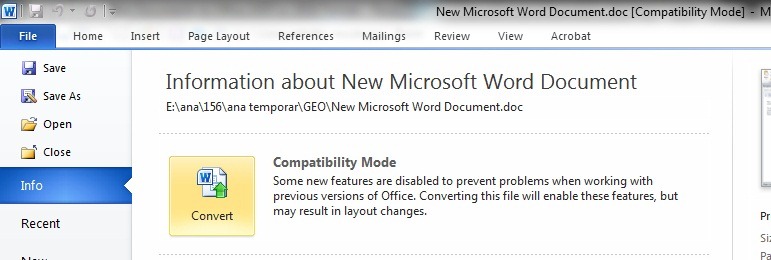
- Θα εμφανιστεί ένα προειδοποίηση δηλώνοντας ότι το έγγραφο στην παλιά μορφή θα μετατραπεί σε μία νέα μορφή κ.λπ. έλεγχος Μην με ρωτάτε πάλι για τη μετατροπή εγγράφων Στη συνέχεια κάντε κλικ στο OK για τη μετατροπή
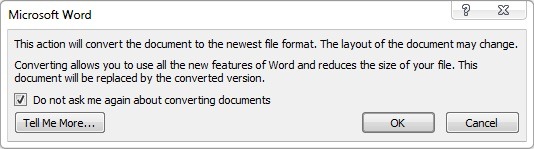
- δίνουν και πάλι κλικ στο Αρχεία και επιλέξτε έξοδος μενού
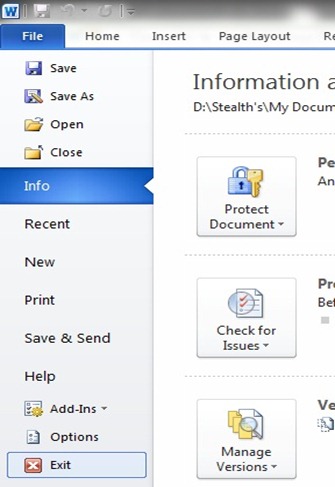
- όταν θα ερωτηθείτε αν θέλετε να αποθηκεύσετε τις αλλαγές, κάντε κλικ στο Ναι
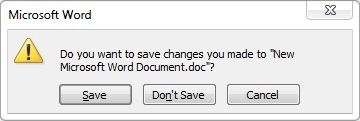
- θα δείτε πως το έγγραφο θα αλλάξει την επέκταση από .doc in .docx
Πώς να μετατρέψετε ένα έγγραφο Word 2003 σε Word 2007
- για να μετατρέψετε ένα έγγραφο Word 2003 σε μορφή Word 2007, Ανοίξτε το έγγραφο στην παλιά μορφή Συμβατότητα Mode Στη συνέχεια κάντε κλικ στο Κουμπί γραφείου στην επάνω αριστερή γωνία του εγγράφου
- Στη συνέχεια κάντε κλικ στο Μετατρέπω
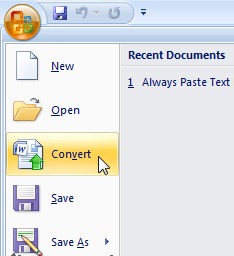
- στη συνέχεια, ελέγξτε Μην με ρωτάτε πάλι για τη μετατροπή εγγράφων και κάντε κλικ στο Ναι
- κάντε κλικ στο κουμπί ξανά OfficeΣτη συνέχεια, κάντε κλικ στο έξοδος Word.
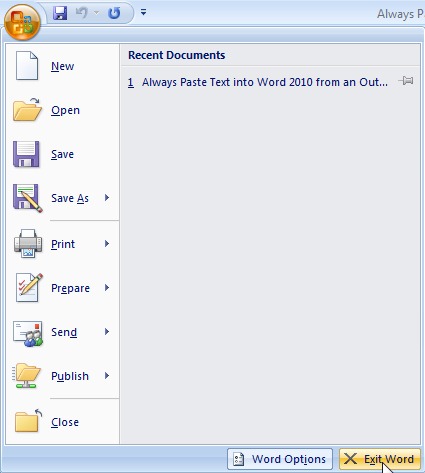
- σε ανοιχτό διάλογο, κάντε κλικ στο Αποθήκευση για να αποθηκεύσετε το έγγραφο σε νέα μορφή. Θα παρατηρήσετε ότι το έγγραφο δεν θα έχει την επέκταση .docαλλά .docx
Μετά τη μετατροπή, τα διαθέσιμα στοιχεία για έγγραφα που δημιουργήθηκαν στο 2007 2010 ή μορφή λειτουργίες θα είναι διαθέσιμες για τροποποιημένα αρχεία.
Σημείωση: Λάβετε υπόψη ότι η διαδικασία μετατροπής ενός αρχείου Office παλιάς μορφής σε αρχείο Office νέας μορφής αντικαθιστά το αρχικό αρχείο. Εάν θέλετε να διατηρήσετε ένα αντίγραφο του αρχείου στην παλιά μορφή, συνιστάται να δημιουργήσετε ένα αντίγραφο πριν από τη μετατροπή. Τα αρχεία που έχουν μετατραπεί σε μορφή Office 2007 ή Office 2010 δεν θα είναι δυνατό να ανοίξουν στο Office 2003 εκτός εάν αποθηκευτούν αργότερα σε αυτήν τη μορφή.